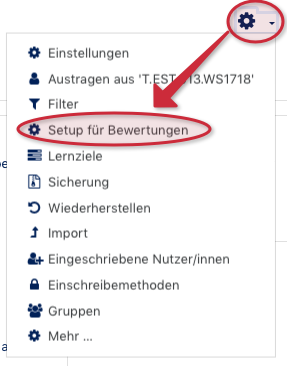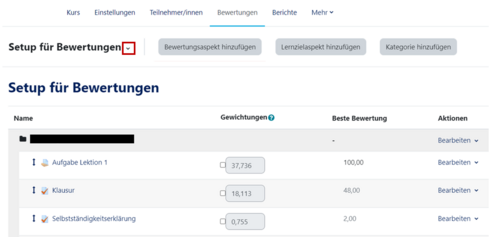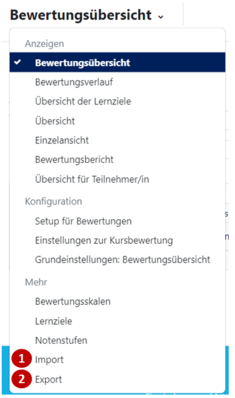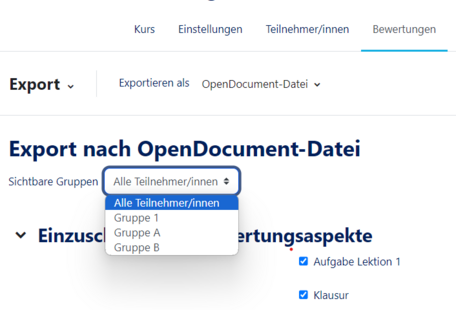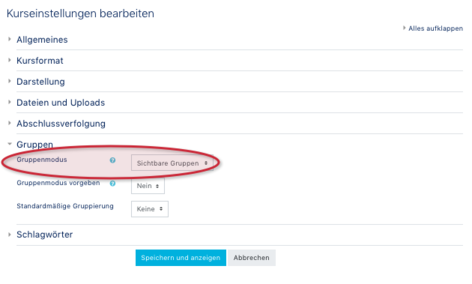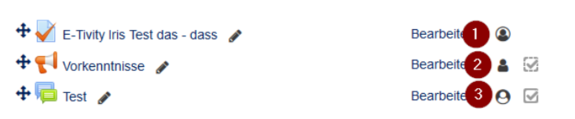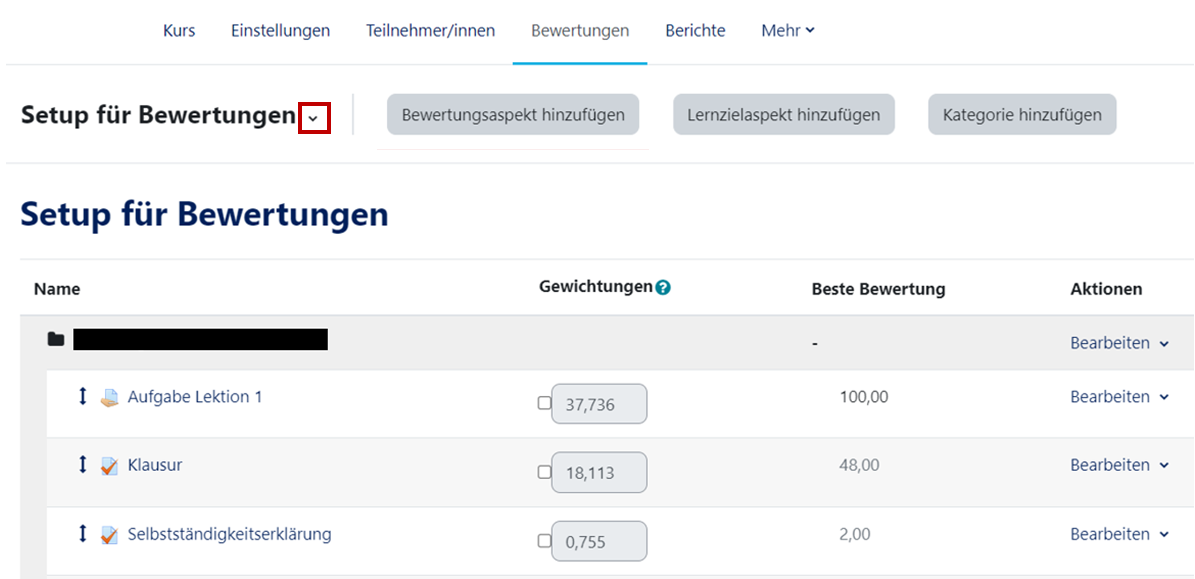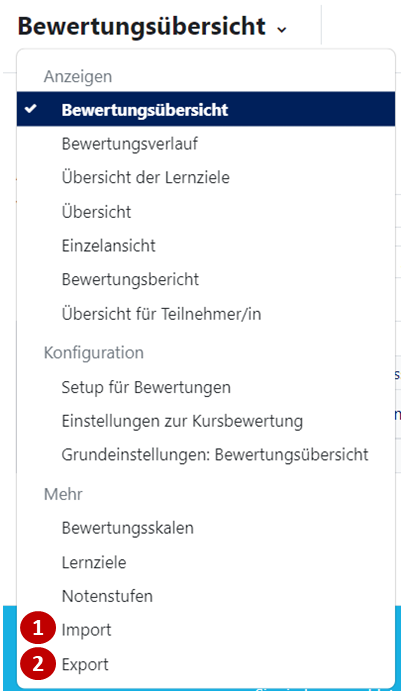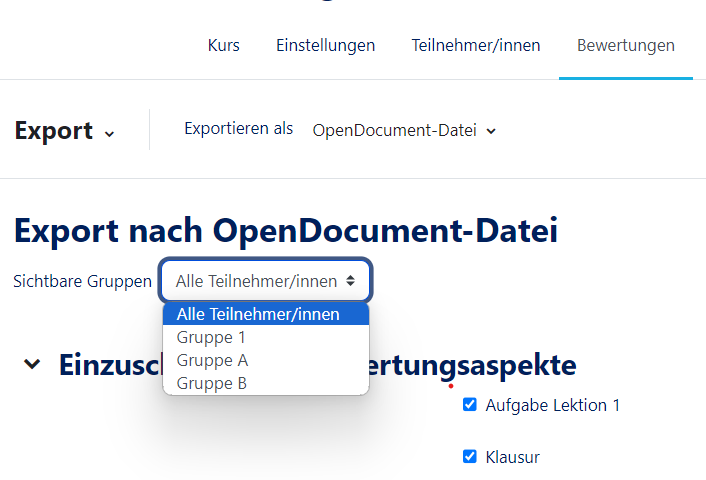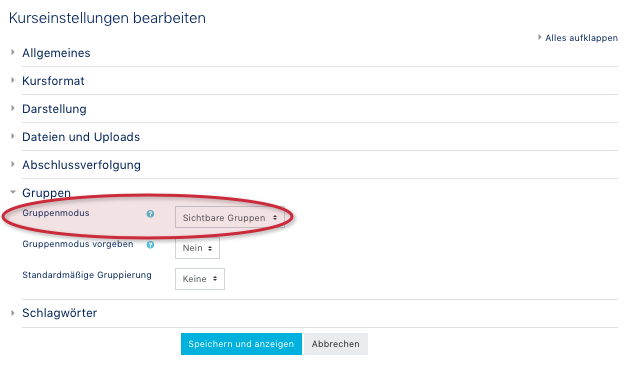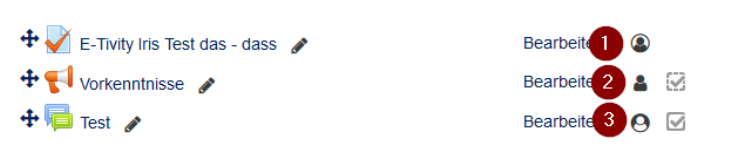K |
|||
| Zeile 22: | Zeile 22: | ||
=== Setup für Bewertungen === | === Setup für Bewertungen === | ||
Daraufhin öffnet sich der Bereich '''Setup für Bewertungen'''. Hier werden alle Aktivitäten angezeigt, für die in PANDA eine Bewertung hinterlegt ist: | Daraufhin öffnet sich der Bereich '''Setup für Bewertungen'''. Hier werden alle Aktivitäten angezeigt, für die in PANDA eine Bewertung hinterlegt ist: | ||
| + | [[Datei:PANDA - Bew 2a.png|links|mini|489x489px]] | ||
| + | <br> | ||
* Im angezeigten Beispiel sind das eine Datenbank, zahlreiche Tests, Aufgaben und ein Forum. | * Im angezeigten Beispiel sind das eine Datenbank, zahlreiche Tests, Aufgaben und ein Forum. | ||
| − | * Mit einem Klick auf das Dreieck (1) öffnet sich das Bewertungsmenü. | + | * Mit einem Klick auf das '''Dreieck (1)''' öffnet sich das Bewertungsmenü. |
| − | + | ||
<br clear=all> | <br clear=all> | ||
| Zeile 30: | Zeile 32: | ||
* In diesem Menü finden sich zahlreiche Bewertungseinstellungen und Übersichten: | * In diesem Menü finden sich zahlreiche Bewertungseinstellungen und Übersichten: | ||
[[Datei:Setup für Bewertungen.png|links|miniatur|398x398px]] | [[Datei:Setup für Bewertungen.png|links|miniatur|398x398px]] | ||
| + | <br> | ||
* Um z.B. die Bewertungen offline vorzunehmen, einzutragen und später wieder zu '''importieren,''' klicken Sie auf '''Aus Tabellenkalkulation einfügen (1)'''. | * Um z.B. die Bewertungen offline vorzunehmen, einzutragen und später wieder zu '''importieren,''' klicken Sie auf '''Aus Tabellenkalkulation einfügen (1)'''. | ||
* Die bisherigen Bewertungen oder auch die leeren TN-Listen mit den zu bewertenden Aktivitäten, können unter '''Exportieren (2)''' gesichert werden. | * Die bisherigen Bewertungen oder auch die leeren TN-Listen mit den zu bewertenden Aktivitäten, können unter '''Exportieren (2)''' gesichert werden. | ||
| Zeile 36: | Zeile 39: | ||
[[Datei:PANDA - Bew 4a.png|rechts|mini|456x456px]] | [[Datei:PANDA - Bew 4a.png|rechts|mini|456x456px]] | ||
| + | <br> | ||
Mit einem Klick auf '''Export Excel Datei (1)''' öffnet sich folgende Übersicht: | Mit einem Klick auf '''Export Excel Datei (1)''' öffnet sich folgende Übersicht: | ||
| Zeile 47: | Zeile 51: | ||
Folgende Seite wird geöffnet: | Folgende Seite wird geöffnet: | ||
[[Datei:PANDA Kurseinstellung getr Gruppen.png|links|mini|472x472px]] | [[Datei:PANDA Kurseinstellung getr Gruppen.png|links|mini|472x472px]] | ||
| + | <br> | ||
* Vorteil: die Gruppen können jetzt auch über Mitteilungen einzeln vom Dozenten angeschrieben werden. Es muss aber darauf geachtet werden, dass ab jetzt alle neuen Aktivitäten mit dem Gruppenmodus "Getrennte Gruppen" eingestellt werden. (Tipp: erst alles im Kurs einrichten und später die globalen Kurseinstellungen abändern.) | * Vorteil: die Gruppen können jetzt auch über Mitteilungen einzeln vom Dozenten angeschrieben werden. Es muss aber darauf geachtet werden, dass ab jetzt alle neuen Aktivitäten mit dem Gruppenmodus "Getrennte Gruppen" eingestellt werden. (Tipp: erst alles im Kurs einrichten und später die globalen Kurseinstellungen abändern.) | ||
| Zeile 53: | Zeile 58: | ||
Im Bearbeitungsmodus sieht man, welche Gruppenart gewählt wurde. Diese kann jederzeit mit einem Klick auf das Symbol abgeändert werden: | Im Bearbeitungsmodus sieht man, welche Gruppenart gewählt wurde. Diese kann jederzeit mit einem Klick auf das Symbol abgeändert werden: | ||
[[Datei:PANDA - Bew 5.png|rechts|mini|575x575px]] | [[Datei:PANDA - Bew 5.png|rechts|mini|575x575px]] | ||
| − | + | <br> | |
* (1) sichtbare Gruppen | * (1) sichtbare Gruppen | ||
* (2) keine Gruppen | * (2) keine Gruppen | ||
Version vom 21. Juli 2021, 09:20 Uhr
Allgemeine Informationen
| Anleitung | |
|---|---|
| Informationen | |
| Betriebssystem | Alle |
| Service | PANDA |
| Interessant für | Angestellte und Studierende |
| HilfeWiki des ZIM der Uni Paderborn | |
In diesem Artikel soll gezeigt werden, wie Dozenten Bewertungen sowohl importieren, als auch exportieren können.
Was ist zu tun?[Bearbeiten | Quelltext bearbeiten]
- Setup für Bewertungen
- Import und Export
- ggf. Kurseinstellungen bearbeiten
PANDA Bewertungen[Bearbeiten | Quelltext bearbeiten]
Um den Bewertungsbereich zu bearbeiten, muss zunächst unter dem Rädchensymbol oben rechts Setup für Bewertungen ausgewählt werden.
Setup für Bewertungen[Bearbeiten | Quelltext bearbeiten]
Daraufhin öffnet sich der Bereich Setup für Bewertungen. Hier werden alle Aktivitäten angezeigt, für die in PANDA eine Bewertung hinterlegt ist:
- Im angezeigten Beispiel sind das eine Datenbank, zahlreiche Tests, Aufgaben und ein Forum.
- Mit einem Klick auf das Dreieck (1) öffnet sich das Bewertungsmenü.
- In diesem Menü finden sich zahlreiche Bewertungseinstellungen und Übersichten:
- Um z.B. die Bewertungen offline vorzunehmen, einzutragen und später wieder zu importieren, klicken Sie auf Aus Tabellenkalkulation einfügen (1).
- Die bisherigen Bewertungen oder auch die leeren TN-Listen mit den zu bewertenden Aktivitäten, können unter Exportieren (2) gesichert werden.
Mit einem Klick auf Export Excel Datei (1) öffnet sich folgende Übersicht:
- In dieser Übersicht kann auch unter "Sichtbare Gruppen" eine einzelne Gruppe (also eine Auswahl der Studierenden) ausgewählt werden, sodass nur diese exportiert werden.
- Wenn Ihnen die Option "Sichtbare Gruppen" nicht angezeigt wird, liegt dies daran, dass Sie für den Kurs keine getrennten Gruppen in den Kurseinstellungen eingestellt haben.
Kurseinstellungen ändern[Bearbeiten | Quelltext bearbeiten]
Um Ihre Kurseinstellungen auf "Sichtbare Gruppen" abändern zu können, müssen Sie nochmals auf das Rädchensymbol und dann auf Einstellungen klicken. Folgende Seite wird geöffnet:
- Vorteil: die Gruppen können jetzt auch über Mitteilungen einzeln vom Dozenten angeschrieben werden. Es muss aber darauf geachtet werden, dass ab jetzt alle neuen Aktivitäten mit dem Gruppenmodus "Getrennte Gruppen" eingestellt werden. (Tipp: erst alles im Kurs einrichten und später die globalen Kurseinstellungen abändern.)
Im Bearbeitungsmodus sieht man, welche Gruppenart gewählt wurde. Diese kann jederzeit mit einem Klick auf das Symbol abgeändert werden:
- (1) sichtbare Gruppen
- (2) keine Gruppen
- (3) getrennte Gruppen
Getrennte Gruppen im Forum bedeuten, dass man ein Forum anlegt, aber jeder Studierende sieht nur die Beiträge der eigenen Gruppe.
Video - Bewertungen exportieren[Bearbeiten | Quelltext bearbeiten]